Das grössere Dokument stylen
Wenden wir uns nun wieder unserem grösseren Dokument (groesseres-dokument.html) zu. Auch hier können wir ein head- und darin ein style-Element hinzufügen, um das Aussehen des Dokuments anzupassen.
Etwa so könnte dieses Styling am Schluss aussehen (einige Erklärungen dazu finden Sie unten):
<!DOCTYPE html>
<html>
<head>
<style>
h1 { /* Diese Regel gilt für alle h1-Elemente */
color: blue;
font-family: 'Arial Black'; /* Den Namen einer Schriftart setzen wir in einfache Anführungszeichen '' */
font-size: 24pt; /* Für die Schriftgrösse brauchen wir eine EINHEIT - wir verwenden hier pt ("Punkte") */
}
h2 { /* Diese Regel gilt für alle h2-Elemente */
font-family: 'Arial Black';
font-size: 16pt;
}
p, /* Mehrere Selektoren: diese Regel gilt für alle p-Elemente... */
li { /* ...UND für alle li-Elemente */
font-family: 'Tahoma';
font-size: 11pt;
}
img { /* Diese Regel gilt für alle Bilder */
width: 300px; /* Wir setzen die Breite der Bilder auf 300 Pixel (Einheit: px) */
}
</style>
</head>
<body>
<h1>HTML Grundlagen</h1>
<h2>Text formatieren</h2>
<p>
Ich kann Text <b>fett</b> darstellen.
</p>
<p>
Ich kann Text <i>kursiv</i> darstellen.
</p>
<p>
Ich kann Text <u>unterstrichen</u> darstellen.
</p>
<p>
Tags lassen sich kombinieren. Ich kann Text also sogar gleichzeitig <b><i><u>fett,
kursiv und unterstrichen</u></i></b> darstellen. Die Reihenfolge ist dabei egal.
</p>
<h2>Listen und Bilder</h2>
<p>
Aufzählungszeichen erhalten wir in HTML mit einer ungeordneten Liste (unordered
list). Die sieht so aus:
</p>
<ul>
<li>Ein Element</li>
<li>Ein zweites Element</li>
<li>Ein drittes Element</li>
</ul>
<p>
Nummerierte Listen heissen in HTML geordnete Listen (ordered lists). Sie sehen
so aus:
</p>
<ol>
<li>Punkt 1</li>
<li>Punkt 2</li>
<li>Punkt 3</li>
</ol>
<p>
Wir können auch Bilder einfügen (das hier ist von
https://unsplash.com/photos/black-and-white-short-coated-dog-N04FIfHhv_k,
heruntergeladen in der kleinsten Grösse):
</p>
<img src="hund.jpg">
<p>
Das img-Element ist etwas speziell: es hat nur ein Start-Tag und kein End-Tag.
Dafür müssen wir noch eine Zusatzangabe machen, nämlich die Quelle. Mit diesem
sogenannten Source-Attribute (src ist kurz für "source") weiss der Browser, wo
er das Bild findet. Wir speichern das Bild dazu im gleichen Ordner wie die
index.html-Datei und nennen es hund.jpg. Dann können wir hund.jpg als Wert für
das Source-Attribut angeben.
</p>
</body>
</html>
Im Browser sieht das wie folgt aus:
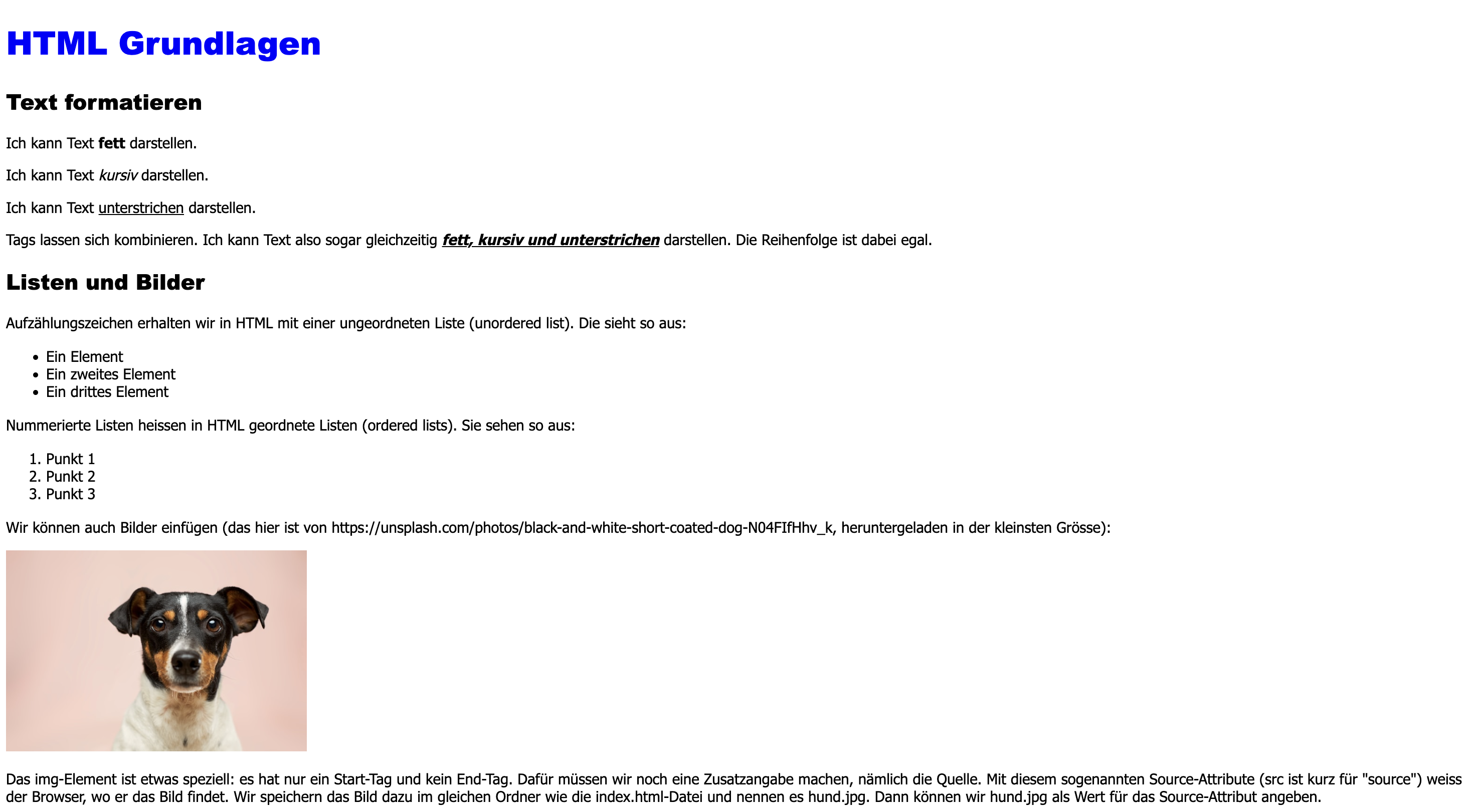
Um den oben stehenden Code besser zu verstehen, schauen wir uns die Regel für die h1-Elemente hier nochmal genauer an:
h1 { /* Diese Regel gilt für alle h1-Elemente */
color: blue;
font-family: 'Arial Black'; /* Den Namen einer Schriftart setzen wir in einfache Anführungszeichen '' */
font-size: 24pt; /* Für die Schriftgrösse brauchen wir eine EINHEIT - wir verwenden hier pt ("Punkte") */
}
Folgendes sollten Sie dazu wissen:
- Alles, was in CSS zwischen
/*und*/steht (hier grau und kursiv dargestellt), ist ein Kommentar. Der Browser ignoriert Kommentare. Wir können sie zum Beispiel verwenden, um eine bestimmte Code-Stelle zu erklären, so wie ich das hier gemacht habe. - Bei der Eigenschaft
font-family(Schriftart) setzen wir den Wert in einfache Anführungszeichen ('Arial Black'). Wir machen das deshalb, weil wir hier auch mehrere Schriftarten hintereinander könnten1. Mit den Anführungszeichen stellen wir sicher, dass der Browser diesen Wert als die SchriftartArial Blackversteht, und nicht etwa als zwei Schriftarten,ArialundBlack. - Bei den meisten nummerischen Eigenschaften wie
font-sizeundwidthmüssen wir nebst der Zahl auch noch eine Einheit angeben. Dies deshalb, weil wir dieselbe Eigenschaft meistens in verschiedenen Einheiten definieren können. Der Einfachheit halber verwenden wir für die Schriftgrösse hier immer die Einheitpt(für Points), wie das auch in Word der Fall ist. Für Bilder verwenden wir ebenso immer die Einheitpxfür Pixel.2
In Code ganz oben haben wir folgende Regel definiert:
img {
width: 300px;
}
Der Selektor auf Zeile 1 sagt aus, dass diese Regel auf alle Bilder angewendet werden soll. Es sollen also alle Bilder genau 300px breit sein. Doch was, wenn wir mehrere Bilder haben, und nicht unbedingt möchten, dass die alle genau die gleiche Breite haben?
Sie kennen bisher nur die Art von CSS-Selektor, die immer alle Elemente eines bestimmten Typs (h1, p, img) anspricht. CSS kennt weitere Arten von Selektoren. Die zwei wichtigsten sind IDs und Klassen. Mehr dazu erfahren Sie im 👉 nächsten Artikel.
Footnotes
-
Wieso mehrere Schriftarten? Nicht jede Schriftart ist in jedem Browser verfügbar. Wir geben deshalb häufig zuerst die Schriftart an, die wir gerne verwenden möchten. Dahinter geben wir noch eine zweite Schriftart an, die der Browser verwenden soll, falls die erste nicht zur Verfügung steht - quasi als "Backup". ↩
-
ptundpxsind absolute Einheiten. Weil ein HTML-Dokument auf unterschiedlichen Bildschirmen aber unterschiedlich gross dargestellt wird, verwenden wir in der Praxis oft relative Einheiten - als Einheiten, die in irgendeiner Form vom Kontext abhängig sind. Beispielsweise verwenden wir für die Schriftgrösse oft die Einheitrem(für root element), um sie so als Faktor einer bestimmten Basis-Schriftgrösse auszudrücken. Statt zu sagen, dass die Schriftgrösse fürh1genau24ptsein soll, sagen wir also z.B. mit1.2rem, dass sie 1.2-Mal so gross sein soll, wie die Basis-Schriftgrösse (die meistens vom Browser festgelegt wird). Für Bilder verwenden wir oft die Einheit%. Zum Beispiel bedeutetwidth: 50%, dass das Bild50%der verfügbaren Breite einnehmen soll - egal wie viel Pixel das sind. ↩